Sie möchten schnell eine Anwendung starten, eine Datei oder einen Ordner mit den Funktionstasten F1 bis F19 Ihrer Tastatur öffnen? Sie möchten Ihre Effizienz verbessern, indem Sie sie schnell von Ihrer Tastatur aus öffnen? Dann ist Function Keys Mapper, was Sie brauchen. Mit Function Keys Mapper können Sie schnell jede Anwendung, Datei oder Ordner mit den Funktionstasten Ihrer Tastatur öffnen. Sie können die Funktionstasten F1 bis F19 verwenden und sie mit den Umschalt-, Steuerungs-, Options- und Befehlstasten kombinieren, um Ihre eigenen Tastenkombinationen zu definieren. Sie können bis zu 95 verschiedene Tastenkombinationen erstellen. Sie können eine beliebige Kombination aus Verknüpfungen mit beliebig vielen Anwendungen, Dateien und Ordnern verknüpfen.
In Kombination mit AppleScripts (die Sie aufrufen können) können Sie eine unendliche Anzahl von Aktionen ausführen, wie Befehle an das System, den Finder oder eine andere Anwendung senden, den Mac neu starten oder herunterfahren, Screenshots machen und Text eingeben. Sie können beliebig viele Verknüpfungszuordnungen hinzufügen oder entfernen. Es erscheint auf der rechten Seite der Menüleiste. Es benötigt keine Installation, wodurch es sehr einfach zu bedienen ist. Es ist auf Niederländisch, Englisch, Französisch, Deutsch, Griechisch, Ungarisch, Italienisch, Polnisch, vereinfachtes Chinesisch, Spanisch, traditionelles Chinesisch und vielen anderen Sprachen verfügbar.
Was ist neu in dieser Version:
Version 8.1:
- Eine vollständige Neukompilierung wurde vorgenommen, um mit High Sierra kompatibel zu sein, und als Universal Binary weiterhin sowohl mit alten (PowerPC) Macs als auch mit aktuellen (Intel) Macs kompatibel zu sein.
- Das "Wie installiere ich es?" Abschnitt der Dokumentation wurde aktualisiert, um zu erklären, wie die Anwendung insbesondere unter Mac OS 10.13 High Sierra installiert und gestartet wird.
Was ist neu in Version 8.0:
Version 8.0:
- Eine vollständige Neukompilierung wurde vorgenommen, um mit El Capitan und Sierra kompatibel zu sein, und als Universal Binary, um sowohl mit alten (PowerPC) Macs als auch mit aktuellen (Intel) Macs kompatibel zu sein.
- Das "Wie installiere ich es?" Abschnitt der Dokumentation wurde aktualisiert, um zu erklären, wie die Anwendung installiert und gestartet wird, insbesondere unter Mac OS X 10.8 Mountain Lion, 10.9 Mavericks, 10.10 Yosemite, 10.11 El Capitan und 10.12 Sierra:
Unter Mac OS X 10.8 Mountain Lion, 10.9 Mavericks, 10.10 Yosemite, 10.11 El Capitan und 10.12 Sierra, wenn Sie die Anwendung zum ersten Mal starten, vielleicht Mac OS X GateKeeper (die Sie im "System konfigurieren können Preferences ") wird es ablehnen, weil Sie es nicht aus dem Mac App Store heruntergeladen haben (sondern von unserer Website). In diesem Fall müssen Sie nicht doppelt klicken, sondern nur mit der rechten Maustaste auf das Symbol der Anwendung klicken und dann das Menü "Öffnen" auswählen. Es wird eine Meldung angezeigt, in der Sie bestätigen können, dass Sie die Anwendung starten möchten (auch wenn sie nicht von einem Identifizierten Entwickler aus dem Mac App Store heruntergeladen wurde).
Was ist? neu in Version 7.0:
Version 7.0:
- Eine vollständige Neukompilierung wurde vorgenommen, um mit Mountain Lion, Mavericks und Yosemite kompatibel zu sein.
- Das "Wie installiere ich es?" Abschnitt der Dokumentation wurde aktualisiert, um zu erklären, wie die Anwendung insbesondere unter Mac OS X 10.8 Mountain Lion, 10.9 Mavericks und 10.10 Yosemite installiert und gestartet wird:
Unter Mac OS X 10.8, Mountain Lion, 10.9 Mavericks und 10.10 Yosemite wird der GateKeeper von Mac OS X, den Sie in den "Systemeinstellungen" konfigurieren können, möglicherweise nicht gestartet, wenn Sie die Anwendung zum ersten Mal starten weil Sie es nicht aus dem Mac App Store heruntergeladen haben (sondern von unserer Website). In diesem Fall müssen Sie nicht doppelt klicken, sondern nur mit der rechten Maustaste auf das Symbol der Anwendung klicken und dann das Menü "Öffnen" auswählen. Es wird eine Nachricht angezeigt, in der Sie bestätigen können, dass Sie die Anwendung starten möchten (auch wenn sie nicht von einem Identifizierten Entwickler aus dem Mac App Store heruntergeladen wurde).
Hinweis: Wir vertreiben unsere Anwendungen nicht über den Mac App Store, da die Gebührenrichtlinien von Apple im Mac App Store Entwickler und kleine und mittlere Unternehmen nicht finanziell respektieren.
Was? ist neu in Version 6.2:
Version 6.2:
- Ein Problem beim Speichern der Einstellungen beim Herunterfahren wurde behoben, weil Mac OS X nicht sicher ist, die Anwendungen beim Herunterfahren zu beenden.
- Ein Problem beim Überprüfen auf ein verfügbares Update wurde behoben.
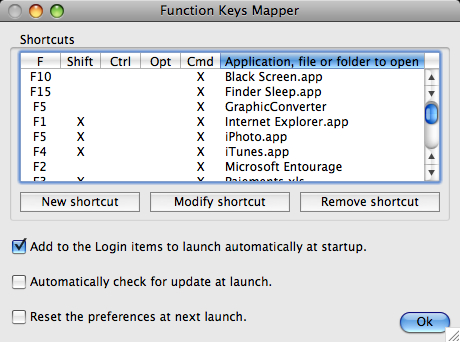

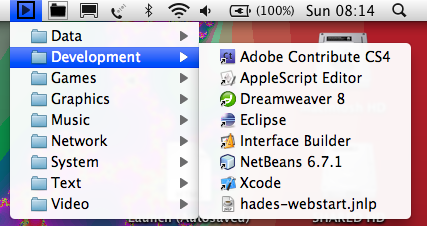
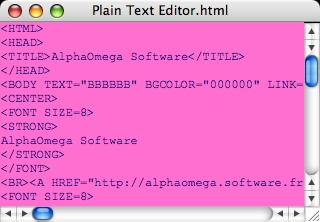
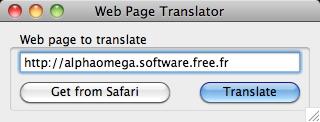
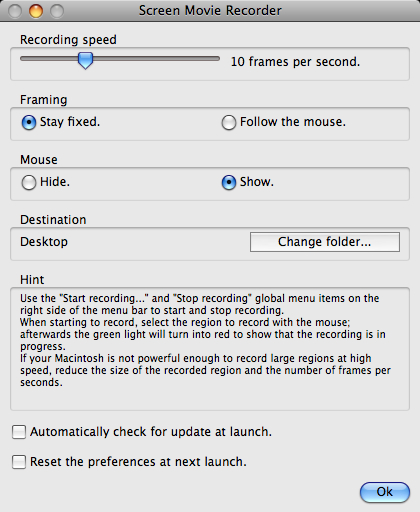
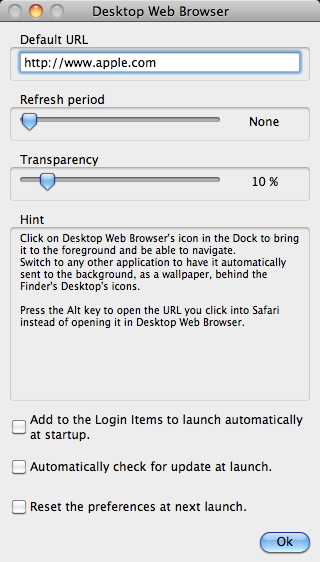
Kommentare nicht gefunden